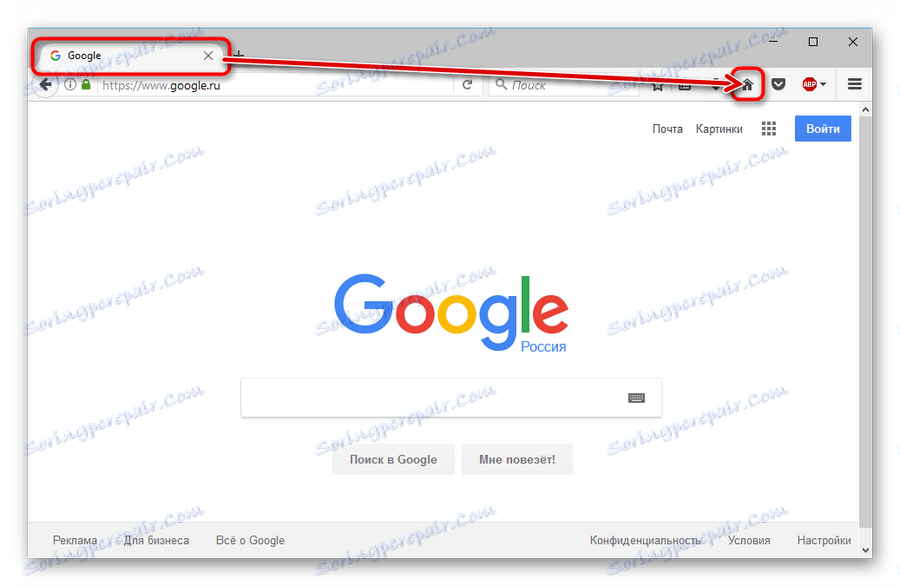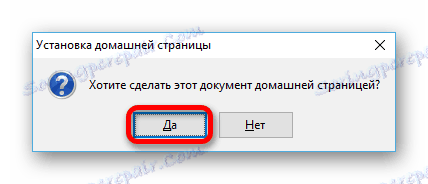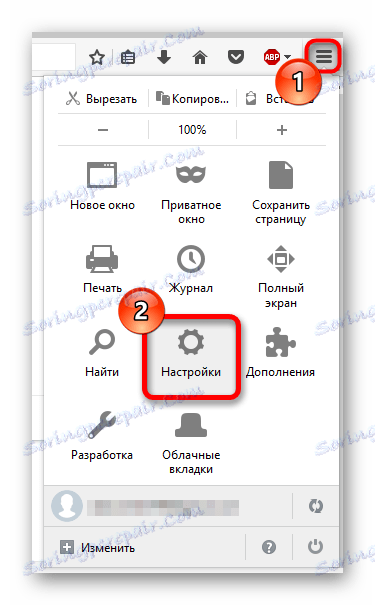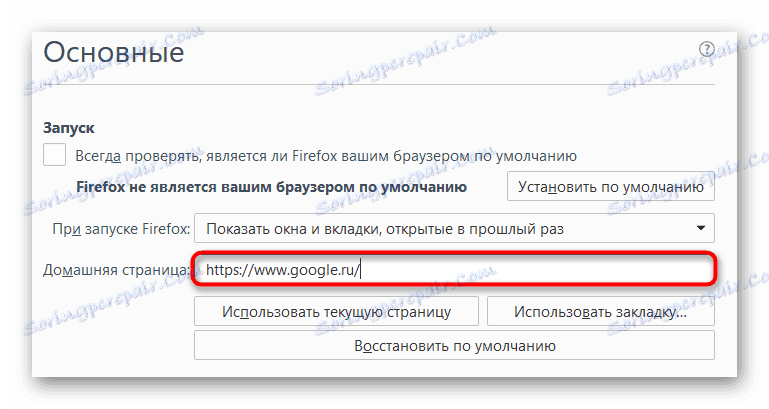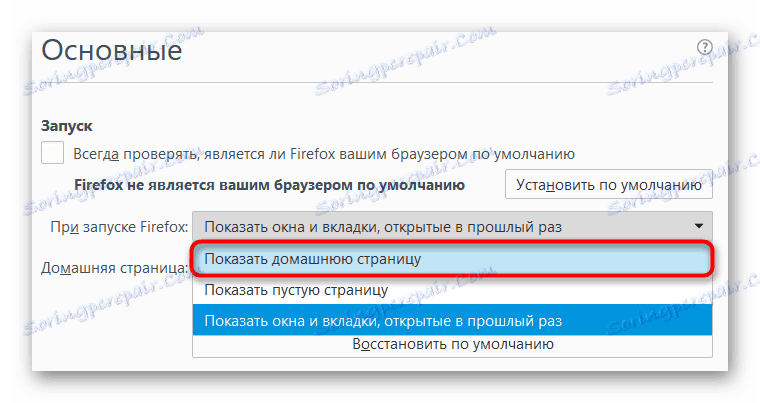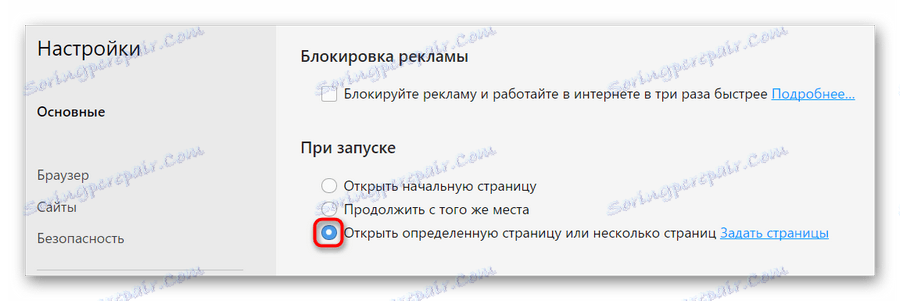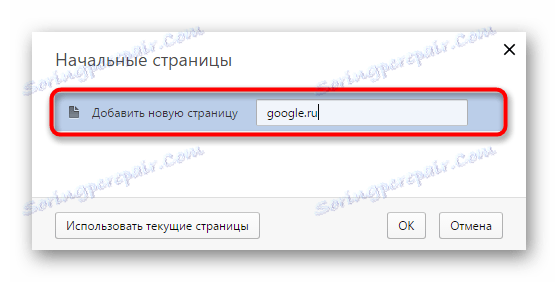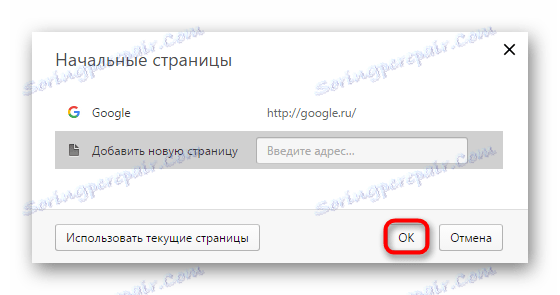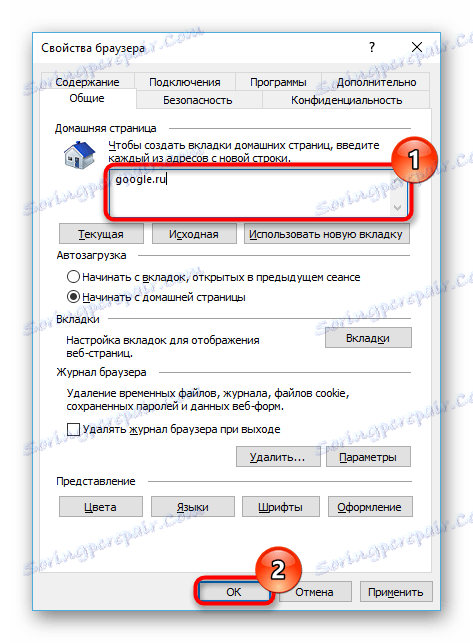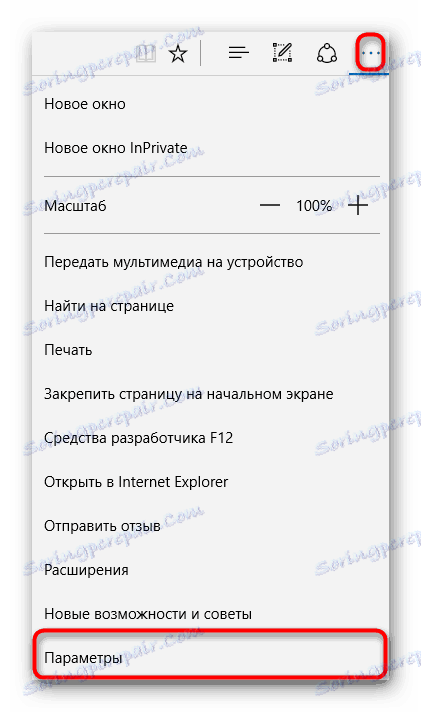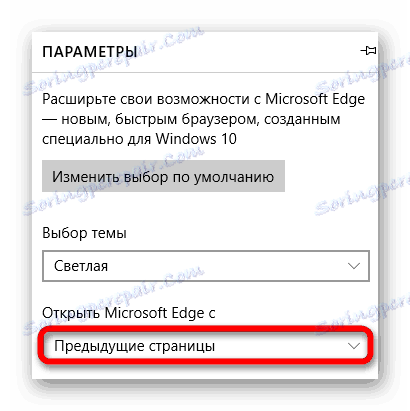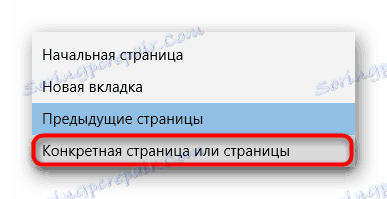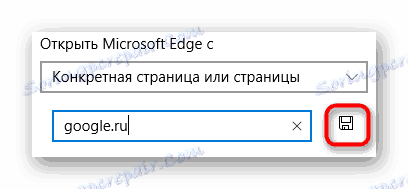كيفية تعيين Google كصفحتك الرئيسية في متصفحك
غوغل بلا شك هو محرك البحث الأكثر شعبية في العالم. لذلك ، ليس غريباً على الإطلاق أن يبدأ العديد من المستخدمين بالعمل على الشبكة معه. إذا كنت تفعل الشيء نفسه ، فيمكنك تعيين Google كصفحة البدء لمتصفح الويب لتكون فكرة رائعة.
يختلف كل متصفح من حيث الإعدادات ومجموعة متنوعة من المعلمات. وفقًا لذلك ، قد يختلف تثبيت الصفحة الرئيسية في كل من متصفحات الويب - في بعض الأحيان بدرجة كبيرة جدًا. لقد فكرنا بالفعل في كيفية جعل Google صفحة البداية في المتصفح Google Chrome ومشتقاته.
اقرأ على موقعنا على الانترنت: كيف تجعل Google صفحتك الرئيسية في جوجل كروم
في نفس المقالة ، سنوضح لك كيفية تعيين Google كصفحتك الرئيسية في متصفحات الويب الشائعة الأخرى.
محتوى
موزيلا فايرفوكس

وأول شيء يجب أخذه بعين الاعتبار هو عملية تثبيت الصفحة الرئيسية في المتصفح فايرفوكس من شركة موزيلا.
اجعل Google صفحة رئيسية في Firefox بطريقتين.
الطريقة 1: السحب والإفلات
أبسط طريقة هي مثل هذا. في هذه الحالة ، تكون خوارزمية الإجراء قصيرة قدر الإمكان.
- نذهب الى الصفحة الرئيسية محرك البحث واسحب علامة التبويب الحالية إلى أيقونة الصفحة الرئيسية الموجودة على شريط الأدوات.
![Tossing Wizards to Set Up a Home Page in Firefox]()
- ثم في النافذة المنبثقة ، انقر فوق الزر "نعم" ، مما يؤكد تثبيت الصفحة الرئيسية في المستعرض.
![تأكد من تثبيت الصفحة الرئيسية في Firefox]()
هذا كل شئ انها بسيطة جدا.
الطريقة الثانية: استخدام قائمة الإعدادات
الخيار الآخر هو نفسه تمامًا ، ومع ذلك ، على عكس السابق ، هو الإدخال اليدوي لعنوان الصفحة الرئيسية.
- للقيام بذلك ، انقر فوق الزر "فتح القائمة" في شريط الأدوات وحدد العنصر "إعدادات" .
![قائمة متصفح Mozilla Firefox]()
- علاوة على علامة التبويب "المعلمات الأساسية" ، نجد حقل "الرئيسية" وأدخل عنوان google.com فيه.
![حدد عنوان الصفحة الرئيسية في إعدادات Firefox]()
- إذا أردنا ، بالإضافة إلى ذلك ، تلقي التحية من Google عند إطلاق المتصفح ، في القائمة المنسدلة "عند بدء تشغيل Firefox" ، نختار العنصر الأول - "إظهار الصفحة الرئيسية" .
![إعداد إطلاق Firefox من صفحة Google]()
من السهل جدًا تثبيت صفحة رئيسية في متصفح ويب Firefox ، بغض النظر عما إذا كانت Google أو أي موقع آخر.
دار الأوبرا

المتصفح الثاني الذي نفكر فيه - دار الأوبرا . يجب ألا تتسبب عملية تثبيت صفحة Google الرئيسية فيها أيضًا في حدوث صعوبات.
- لذلك ، أولا وقبل كل شيء انتقل إلى "القائمة" من المتصفح وحدد العنصر "إعدادات" .
![قائمة الأوبرا]()
يمكنك القيام بذلك عن طريق الضغط على Alt + P. - بعد ذلك ، في علامة التبويب "Basic" ، نجد المجموعة "عند بدء التشغيل" وقم بتمييز مربع الاختيار بجوار السطر "فتح صفحة معينة أو عدة صفحات" .
![الإعدادات الأساسية لمتصفح Opera]()
- ثم نذهب إلى الرابط "تعيين الصفحات" .
![دعنا ننتقل إلى تثبيت صفحة البداية في الأوبرا]()
- في النافذة المنبثقة في حقل "إضافة صفحة جديدة" ، أدخل عنوان google.com واضغط على Enter .
![إضافة Google إلى قائمة الصفحات الرئيسية لأوبرا]()
- بعد ذلك ، تظهر Google في قائمة الصفحات الرئيسية.
![جوجل في قائمة الصفحات الأولية لأوبرا]()
لا تتردد في الضغط على زر "موافق" .
هذا كل شئ الآن جوجل - صفحة البداية في المتصفح أوبرا.
انترنت اكسبلورر
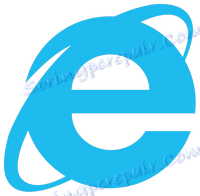
وكيف يمكنك أن تنسى المتصفح ، والذي هو أكثر ما مضى من تصفح الإنترنت من الحاضر. على الرغم من هذا ، البرنامج لا تزال مدرجة في تسليم جميع إصدارات ويندوز.
على الرغم من أن "عشرة" ليحل محل "حمار" ومتصفح ويب جديد مايكروسوفت إيدج ، لا يزال الرجل القديم آي إي متاح لأولئك الذين يرغبون. لهذا السبب قمنا أيضًا بتضمينها في التعليمات.
- الخطوة الأولى لتغيير الصفحة الرئيسية في IE هي الذهاب إلى "خصائص المتصفح" .
![نذهب إلى خصائص Internet Explorer]()
يمكن الوصول إلى هذا العنصر من خلال قائمة "الأدوات" (العتاد الصغير على الجانب الأيمن أعلاه). - بعد ذلك ، في النافذة المفتوحة ، نجد حقل "الرئيسية" وأدخل العنوان google.com .
![اي متصفح خصائص النافذة]()
وتأكد من استبدال صفحة البداية بالنقر فوق الزر "تطبيق" ، ثم "موافق" .
كل ما يجب القيام به لتطبيق التغييرات هو إعادة تحميل متصفح الويب.
مايكروسوفت ايدج

مايكروسوفت ايدج - متصفح يحل محل Internet Explorer القديم. على الرغم من الجدة النسبية ، يوفر متصفح الويب الجديد من Microsoft للمستخدمين عددًا كبيرًا من الخيارات لتخصيص المنتج وتمديده.
وفقًا لذلك ، تتوفر أيضًا إعدادات صفحة البداية هنا.
- يمكنك بدء مهمة صفحة Google الرئيسية باستخدام القائمة الرئيسية للبرنامج ، والتي يمكن الوصول إليها من خلال النقر على علامة القطع في الزاوية اليمنى العليا.
![MS Edge Main Menu]()
في هذه القائمة ، نحن مهتمون في البند "المعلمات" . - هنا نجد القائمة المنسدلة "افتح Microsoft Edge with" .
![تحرير الحافة]()
- في ذلك نختار الخيار "صفحة أو صفحات محددة" .
![بدء تغيير صفحة بداية الحافة]()
- ثم أدخل عنوان google.com في المربع أدناه وانقر على زر الحفظ.
![تثبيت صفحة Google الرئيسية للمتصفح Edge]()
القيام به. الآن عند بدء تشغيل متصفح Microsoft Edge ، سيتم استقبالك من خلال الصفحة الرئيسية لمحرك البحث المعروف.
كما ترى ، فإن تثبيت Google كمورد أولي أمر أساسي للغاية. يتيح لك كل من المتصفحات أعلاه إجراء ذلك حرفياً في بضع نقرات.